Apple TV uygulamasındaki Ana Sayfa ekranında izlemeye başlama
Apple TV uygulamasındaki Ana Sayfa ekranı; favori filmlerinizi, TV şovlarınızı, haberleri ve Friday Night Baseball’u (bazı ülke ve bölgelerde Apple TV+ aboneliğine dahildir) izlemeye başlayacağınız yerdir. Kaldığınız yerden devam edin, önerilere göz atın, koleksiyonları keşfedin veya hemen izlemeye başlayın.
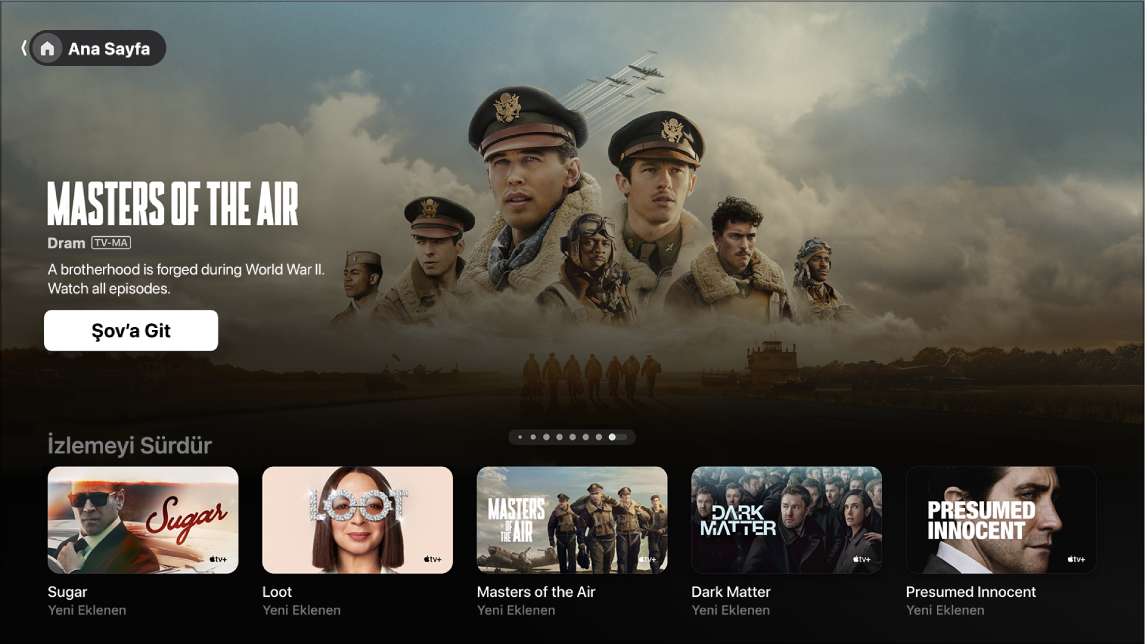
Not: Tüm aygıtlar, aygıt üzerinden işlem yapılmasını desteklemez. Bu nedenle, şov veya kanalları doğrudan satın alamayabilir, kiralayamayabilir ya da bunlara abone olamayabilirsiniz. Bununla birlikte, aynı Apple Hesabı'na giriş yaptığınız başka bir aygıtta önceden satın aldığınız, kiraladığınız veya abone olduğunuz öğeleri izleyebilirsiniz.
Bir filmi, TV şovunu ya da spor etkinliğini oynatma
Akıllı TV’nizde, duraksız yayın aygıtınızda veya oyun konsolunuzda Apple TV uygulamasına
 gidin.
gidin.Kenar çubuğunu açın, sonra Ana Sayfa’yı seçin.
İzlemek istediğiniz bir filme, TV şovuna veya etkinliğe gidin, sonra onu seçin
Göreceğiniz seçenekler, izlediğiniz içerik türüne ve sizin izleyip izleyememenize bağlıdır.
Not: İzlemeyi Sürdür satırında bir öğeyi seçtiğinizde öğe hemen oynatılmaya başlar (henüz kiralamadıysanız, satın almadıysanız veya öğenin kanalına abone olmadıysanız başlamaz).
Aşağıdakilerden herhangi birini yapın:
Öğeyi oynatma: Oynat’ı seçin.
Apple TV+’a abone olma: Abonelik düğmesini seçin, sonra ekrandaki yönergeleri izleyin.
Apple TV kanalına abone olma: Abonelik düğmesini seçin, sonra ekrandaki yönergeleri izleyin.
Filmi ya da TV şovunu satın alma veya kiralama: Satın Al veya Kirala’yı seçin, sonra istediğiniz seçeneği seçip satın almanızı veya kiralamanızı doğrulayın. Ayrıntılar için Apple TV uygulamasında filmleri ve TV şovlarını satın alma veya kiralama kısmına bakın.
Friday Night Baseball’u izleme (Apple TV+ aboneliği gereklidir): Canlı yayını izlemek için Canlı İzle’yi veya baştan izlemek için Baştan Başla’yı seçin.
MLS maçları veya Friday Night Baseball maçları sırasında canlı yerel radyoyu (mevcutsa) dinleme
Oynatma sırasında, oynatma denetimlerini göstermek için akıllı TV’de veya aygıt kumandasında orta düğmeye veya oynat düğmesine basın.
Ses Seçenekleri düğmesini
 seçin, sonra açılır menüden bir ses izi seçeneği seçin:
seçin, sonra açılır menüden bir ses izi seçeneği seçin:TV: TV yayınından sesli yorumu oynatın.
Yerel Radyo, [misafir takım, dil]: Maçı izlerken misafir takımın yerel radyo yayınını dinleyin (bu seçenek yalnızca Friday Night Baseball maçları için kullanılabilir).
Yerel Radyo, [ev sahibi takım, dil]: Maçı izlerken ev sahibi takımın radyo yayınını dinleyin.
İzlemeyi Sürdür satırında kaldığınız yerden devam etme
İzlemeyi Sürdür satırında izlemeye başladığınız ya da izlemeyi planladığınız içerikler görüntülenir. Şovlar ve filmler, yüksek ihtimalle izlemek istediğiniz sırada görünür. Örneğin bir TV dizisi bölümü bittiğinde sonraki bölümü İzlemeyi Sürdür satırında otomatik olarak görünür. Takip ettiğiniz bir takımın canlı spor etkinliği devam ederken Apple TV uygulamasında izlenebilir durumdaysa İzlemeyi Sürdür satırında ilk önce bu etkinlik görünür.
İpucu: iPhone’da veya iPad’de Apple TV uygulamasını kullanıyorsanız ve Apple TV uygulaması için kullandığınız Apple Hesabı’nın aynısıyla giriş yaptıysanız izleme ilerlemeniz ve bölüm seçimleriniz tüm aygıtlarınız genelinde eşzamanlı kalır. Örneğin Apple TV uygulamasında bir şovu izlemeye başlayabilir ve aynı şovu iPad’inizde izleyip bitirebilirsiniz; tersi de doğrudur.
Akıllı TV’nizde, duraksız yayın aygıtınızda veya oyun konsolunuzda Apple TV uygulamasına
 gidin.
gidin.Kenar çubuğunu açın, sonra Ana Sayfa’yı seçin.
İzlemeyi Sürdür satırında bir öğeye gidin, sonra öğeyi seçin.
Öğe sizin için izlenebilir durumdaysa hemen oynatılmaya başlar.
Not: Ana Sayfa ekranındaki İzlemeyi Sürdür satırında filmler, TV şovları ve Apple TV uygulamasında abone olduğunuz kanalların canlı spor etkinlikleri gösterilir. Kanallar hakkında daha fazla bilgi edinmek için Apple TV+’a, MLS Season Pass’e ya da Apple TV uygulamasındaki bir Apple TV kanalına abone olma konusuna bakın.
İzleme listenize öğe ekleme veya listenizden öğe çıkarma
Filmleri ve TV şovlarını daha sonra izlemek üzere izleme listenize eklediğinizde bu öğeler İzlemeyi Sürdür ve İzleme Listesi satırlarında görünür.
Akıllı TV’nizde, duraksız yayın aygıtınızda veya oyun konsolunuzda Apple TV uygulamasına
 gidin.
gidin.Aşağıdakilerden birini yapın:
İzleme listenize öğe ekleme: Apple TV uygulamasının herhangi bir yerinde bir öğeye gidin, daha fazla seçenek görüntülemek için akıllı TV veya aygıt kumandasında ortadaki düğmeyi basılı tutun, sonra İzleme Listesi’ne Ekle’yi seçin.
İzleme listenizden öğe silme: İzlemeyi Sürdür veya İzleme Listesi satırınızda bulunan bir öğeye gidin, daha fazla seçenek görüntülemek için akıllı TV veya aygıt kumandasında ortadaki düğmeyi basılı tutun, sonra İzleme Listesi’nden Sil’i seçin.
İpucu: Bir film veya TV şovu sayfasını görüntülüyorsanız İzleme Listesi’ne Ekle komutunu seçerek öğeyi izleme listenize ekleyebilirsiniz. Öğe zaten izleme listenizdeyse onu çıkarmak için İzleme Listesi’ne Eklendi’yi seçin.
Kanalları keşfetme
Akıllı TV’nizde, duraksız yayın aygıtınızda veya oyun konsolunuzda Apple TV uygulamasına
 gidin.
gidin.Kenar çubuğunu açın, sonra Ana Sayfa’yı seçin.
Kanallar satırına doğru aşağı gidin, sonra şunlardan herhangi birine göz atmak için sağa gidin:
Kanallar: Abone olduğunuz tüm kanallara doğrudan erişin. Bu kanallar kenar çubuğunda da görünür.
Keşfedilecekler: Abone olunacak veya izlenecek yeni kanallar bulun.
Açmak veya hakkında daha fazla bilgi görüntülemek istediğiniz kanalı seçin.
En popüler öğelere, koleksiyonlara ve daha fazlasına göz atma
Akıllı TV’nizde, duraksız yayın aygıtınızda veya oyun konsolunuzda Apple TV uygulamasına
 gidin.
gidin.Kenar çubuğunu açın, sonra Ana Sayfa’yı seçin.
En popüler öğeleri, yeni çıkanları, popüler dizileri ve filmleri, uzmanlar tarafından özenle oluşturulan koleksiyonları, sezonluk seçimleri ve daha fazlasını görmek için aşağı gidin.
Öğelere göz atmak için satırda sola ve sağa gidin, sonra puanı, açıklaması, kullanılabilir görüntüleme seçenekleri ile satın alma veya kiralama bilgilerini görmek istediğiniz bir öğeyi seçin.